Nadogradnja sa verzije 2013
Ako nadograđujete na verziju OneNote 2016 sa verzije OneNote 2013, imaćete i dalje sve funkcije na koje ste navikli – a primetićete i nekoliko novih funkcija. Prva stvar koju ćete videti kada otvorite OneNote 2016 je da ima poznati izgled verzije 2013, ali šareniju ivicu. Moći ćete takođe da iskoristite prednosti integracija programa OneNote sa drugim aplikacijama i uslugama.
Video zapise sada možete da ugradite sa lokacija Office Mix, Vimeo i YouTube na stranicu u programu OneNote. Za više informacija o tome kako da to uradite pogledajte članak Umetanje video zapisa na mreži u OneNote.
Uz Microsoft Edge, novi pregledač za Windows 10, možete pisati na vebu. Nakon hvatanja beležaka ili markiranja nečega na veb stranici, možete da podelite svoj rad u programu OneNote. Saznajte više na lokaciji Windows uputstava.
Pomoću e-adrese me@onenote.com možete da šaljete sadržaj iz prijemnog poštanskog sandučeta direktno u OneNote. Slanje e-pošte u OneNote je sjajan način da uskladištite važan sadržaj kako biste kasnije mogli brzo da ga pronađete. Ako ste u pokretu i želite da pošaljete sami sebi podsetnik, jednostavno brzo napišite pismo. Ili, ako koristite aplikaciju sa dugmetom „Pošalji mi ovo e-poštom“, možete da ga delite sa sobom u e-poruci.
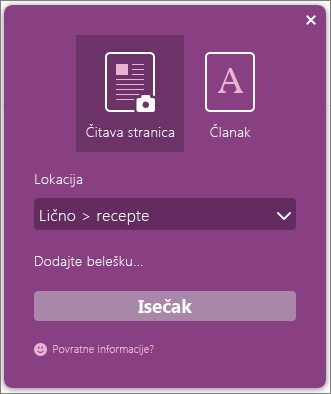
OneNote Clipper je još jedan način da izrežete veb direktno u OneNote. Kada otvorite Clipper, možete da odaberete da izrežete čitavu stranicu ili samo jedan deo. Možete čak da odaberete u koju beležnicu i odeljak želite da je izrežete – kako biste kasnije znali da je pronađete. Clipper je besplatna aplikacija koju možete preuzeti sa lokacije onenote.com/clipper. Clipper se nalazi na traci omiljenih lokacija pregledača, tako da vam je nadohvat ruke kada vam je to potrebna.
Office Lens je aplikacija na telefonu. To je sjajan način za hvatanje beleški i informacija sa belih tabli, iz menija, sa znakova ili bilo čega što sadrži mnogo teksta. Ne morate da zapisujete beleške, oslanjate se na mutne slike ili brinete o zagubljenim beleškama. Odlična je za hvatanje skica, crteža i jednačina, i čak i slika bez teksta. Office Lens uklanja senke i neobične uglove kako bi se slike sa lakoćom očitavale. Možete da preuzmete Office Lens besplatno iz Windows Phone prodavnice. Nemate Windows Phone? Bez brige! Kancelarija Lens je dostupan za iPhone i Android.
Nadogradnja sa verzije 2010
Ako nadograđujete na verziju OneNote 2016 sa verzije 2010, uživaćete u svim gorenavedenim funkcijama i pronaći ćete mnoštvo novih funkcija koje su uvedene u verziji 2013. OneNote ima čist i jednostavan izgled tako da možete da se fokusirate na beleške, a ne na korisnički interfejs Pored vizuelnih elemenata, imaćete i mnogo korisnih funkcija.
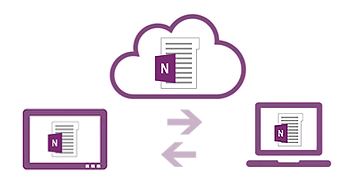
Oblak je poput skladišta datoteka na nebu. U programu OneNote veoma lako kreirate beležnicu u usluzi OneDrive ili na veb lokaciji organizacije. Odatle možete lako prikazati, urediti, sinhronizovati i deliti svoje beleške, pa čak i raditi istovremeno na istim beleškama zajedno sa članovima porodice, saradnicima ili drugarima iz razreda. Da li je vaša beležnica na čvrstom disku? Možete u svakom trenutku da je premestite u oblak.
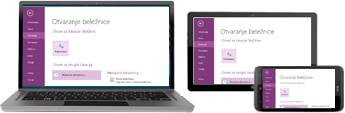
Kada uskladištite beležnice u oblaku, možete doći do beleški na svim vašim uređajima – uključujući Windows računar ili tablet računar, Mac računar, pametni telefon, iPad ili Android uređaj. Možete da koristite i besplatni sistem Office za veb u gotovo svakom pregledaču.
Nesmetano crtajte, brišite i uređujte prstom, nalivperom ili mišem na bilo kom uređaju sa dodirnim ekranom, kao što je tablet računar, stoni računar ili laptop računar sa dodirnim ekranom. Ako treba da delite ručno napisane beleške i želite da budu dovoljno čitljive, OneNote može automatski da konvertuje vaš rukopis u tekst.
Možete da priložite gotovo svaku datoteku računara u bilo koji deo beležaka, kako biste imali kopiju datoteke u beležnici. Takođe možete da kreirate ili uvezete Excel unakrsne tabele i Visio dijagrame direktno unutar programa OneNote i uredite njihove informacije direktno u beleškama.
Napravite tabele složenije od svih koje ste dosad pravili u beleškama. OneNote sada podržava nove opcije oblikovanja za senčenje ćelija, redova zaglavlja i sortiranja podataka u okviru ćelija tabele tako da možete da organizujete i prikažete informacije na način koji želite.
Lakše identifikujte ostale autore i potvrdite njihovu verodostojnost sa integrisanim profilima identiteta u programu OneNote. Pretražite promene u beležnici i korekture po imenima autora i prikažite sva skorašnja uređivanja kada se vratite na deljenu beležnicu.
Pridruživanje sastanku na mreži i deljenje beležaka sa bilo kog podržanog uređaja iako programski sistem Office nije instaliran.
OneNote automatski čuva i sinhronizuje sve dok radite, tako da možete da se koncentrišete na svoje misli i ideje umesto na datoteke. Koristite trenutnu pretragu da biste pronašli nešto što ste napravili ili sačuvali u programu OneNote. A ako nekad budete morali da delite snimak svojih beležaka sa nekim ko nema OneNote, beleške možete da izvezete u različitim formatima datoteke.










